Terminal Windows v1.3 dan Pratinjau v1.4 Dirilis
Microsoft telah merilis versi baru yang stabil dari Windows Terminal, yaitu 1.3.2651.0. Juga, Microsoft telah mengeluarkan rilis Pratinjau baru dari aplikasi dengan nomor versi 1.4.2652.0. Di sini adalah perubahan.

Terminal Windows aplikasi terminal baru untuk pengguna baris perintah yang memiliki banyak fitur baru termasuk tab, mesin rendering teks berbasis DirectWrite/DirectX yang dipercepat GPU, profil, dan banyak lagi.
Iklan
Terminal Windows sepenuhnya bersumber terbuka. Berkat konsol tab baru, ini memungkinkan pengorganisasian contoh Prompt Perintah, PowerShell, dan Subsistem Windows untuk Linux bersama-sama dalam satu aplikasi.
Aplikasi ini dilengkapi dengan ikon yang mengingatkan baru Ikon Office dan OneDrive, yang mencerminkan tampilan desain modern Microsoft yang dikenal sebagai 'Desain Lancar'.
Proyek Terminal Windows direkayasa dan dikirimkan sebagai rangkaian pencapaian 4 minggu. Fitur baru akan masuk ke Windows Terminal Preview terlebih dahulu, kemudian sebulan setelah mereka berada di Preview, fitur tersebut akan pindah ke Windows Terminal.
Apa yang baru di Terminal Windows v1.3
Palet perintah
Palet perintah akhirnya ada di sini! Fitur baru ini memungkinkan Anda untuk mencari melalui semua perintah yang tersedia untuk Anda di Terminal Windows, mirip dengan yang ditemukan di Visual Studio Code. Anda dapat memanggil palet perintah dengan mengetik Ctrl+Shift+P. Jika Anda ingin mengubah ikatan kunci ini, Anda dapat menambahkan perintahPalette perintah kepada ikatan kunci array di settings.json Anda.
{ "command": "commandPalette", "keys": "ctrl+shift+p" }
Palet perintah memiliki dua mode: mode aksi dan mode baris perintah. Mode tindakan adalah mode yang akan Anda masukkan secara default dan akan mencantumkan semua perintah Terminal Windows Anda. Mode baris perintah dapat dimasukkan dengan mengetik > dan Anda kemudian dapat memasukkan apa saja wt perintah, yang akan dipanggil pada jendela saat ini.
Anda juga dapat menyesuaikan tindakan yang ingin Anda tambahkan ke palet perintah dengan menambahkan perintah ke file settings.json Anda. Binding kunci Anda harus secara otomatis mengisi palet perintah. Dokumentasi lengkap tentang cara menambahkan perintah Anda sendiri dapat ditemukan di. kami situs dokumen.
file settings.json Anda. Binding kunci Anda harus secara otomatis mengisi palet perintah. Dokumentasi lengkap tentang cara menambahkan perintah Anda sendiri dapat ditemukan di. kami situs dokumen.
Pengalih tab tingkat lanjut
Kami telah menambahkan pengalih tab tingkat lanjut untuk membantu Anda menavigasi dengan lebih mudah di antara tab Anda. Ini diaktifkan secara default dengan gunakanTabSwitcher pengaturan global. Saat diaktifkan, tab berikutnya dan sebelumnyaTab perintah akan menggunakan pengalih tab. Secara default, pintasan keyboard ini adalah Ctrl+Tab dan Ctrl+Shift+Tab, masing-masing.
"useTabSwitcher": benar. 
Pengaturan warna tab
Anda sekarang dapat menentukan warna tab untuk setiap profil! Hal ini dapat dilakukan dengan menambahkan warna tab pengaturan ke profil dan pengaturannya ke warna dalam format hex.

TIP: Atur warna tab Anda ke warna yang sama dengan latar belakang Anda untuk pengalaman yang mulus!
Perintah baru
Kami telah menambahkan beberapa perintah baru yang dapat Anda tambahkan ke binding kunci Anda di file settings.json Anda. Tak satu pun dari perintah berikut terikat secara default.
wt perintah sebagai pengikat kunci
Kami telah menambahkan kemampuan untuk mengeksekusi argumen baris perintah wt.exe dengan binding kunci. Hal ini dapat dilakukan dengan wt memerintah. NS garis komando properti mendefinisikan argumen baris perintah yang ingin Anda panggil di jendela saat ini. Informasi lebih lanjut tentang wt argumen baris perintah dapat ditemukan di. kami situs dokumen.
// Perintah ini membuka tab baru dengan PowerShell di panel, panel vertikal menjalankan profil Command Prompt di direktori C:\, dan panel horizontal menjalankan profil Ubuntu. { "perintah": { "tindakan": "wt", "baris perintah": "tab baru pwsh.exe; split-pane -p \"Command Prompt\" -d C:\\; split-pane -p \"Ubuntu\" -H" }, "keys": "ctrl+a" }
Kirim masukan ke shell
Jika Anda ingin mengirim input ke shell dengan menggunakan pintasan keyboard, Anda dapat melakukannya dengan kirim masukan memerintah.
// Perintah ini menavigasi mundur melalui riwayat shell. { "perintah": { "tindakan": "sendInput", "input": "\u001b[A" }, "keys": "ctrl+b" }
Pencarian tab
Jika Anda adalah seseorang yang memiliki banyak tab terbuka (seperti saya), perintah baru ini adalah penyelamat. Anda sekarang dapat mencari melalui tab Anda di kotak pencarian baru menggunakan tabSearch memerintah.
{ "command": "tabSearch", "keys": "ctrl+c" }

Ubah skema warna
Anda dapat mengatur skema warna jendela aktif dengan menggunakan setColorScheme memerintah.
{ "command": { "action": "setColorScheme", "name": "Campbell" }, "keys": "ctrl+d" }
Apa yang baru di Pratinjau Terminal Windows 1.4
Daftar lompat
Anda sekarang dapat meluncurkan Pratinjau Terminal Windows dengan profil tertentu dari menu mulai atau bilah tugas.

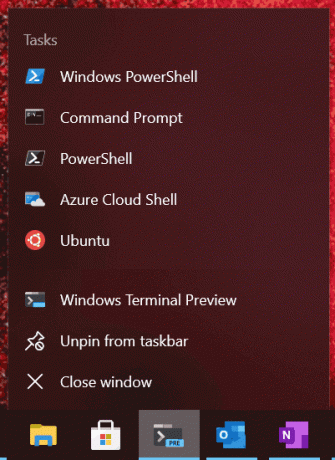
Catatan: Ikon di settings.json harus ditulis sebagai jalur file bergaya Windows agar dapat muncul di daftar lompat.
Terminal Windows dilengkapi dengan dukungan hyperlink untuk hyperlink yang disematkan. Tautan ini akan muncul dengan garis bawah dan dapat dibuka dengan menahan Ctrl dan mengklik tautan. Dukungan untuk mendeteksi tautan teks biasa secara otomatis akan segera hadir.
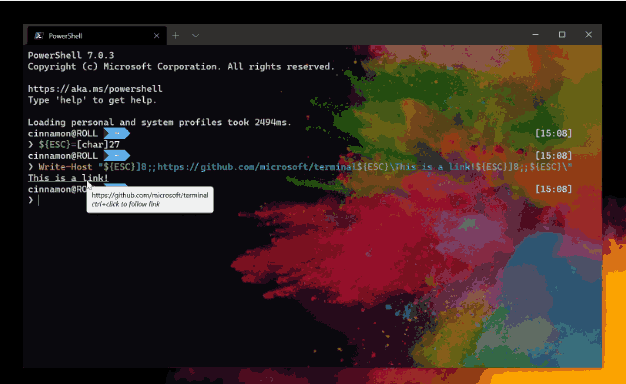
Dukungan untuk merender atribut rendering grafis blink SGR 5 telah ditambahkan ke Terminal Windows. Ini memungkinkan Anda bersenang-senang dengan tampilan berkedip di dalam buffer teks.
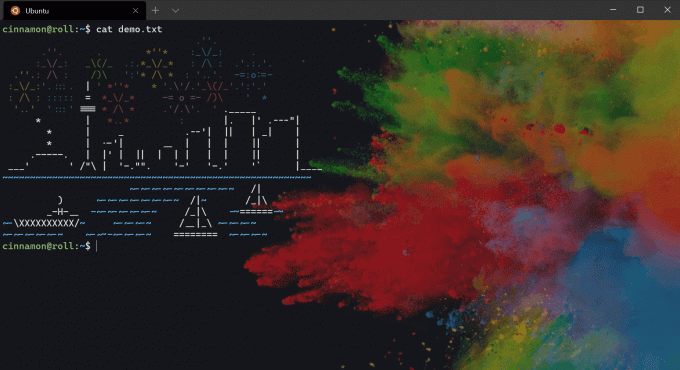
Perbaikan kerusakan
Vim tidak akan lagi dimulai mengganti mode.
Terminal tidak akan macet lagi saat memilih rentang di luar batas melalui Narator atau NVDA.
Unduh Pratinjau Terminal Windows
Microsoft juga meluncurkan saluran pratinjau Terminal Windows. Jika Anda adalah seseorang yang suka terlibat dalam pengembangan Terminal Windows dan menggunakan fitur-fitur terbaru segera setelah dikembangkan, Anda dapat mengunduh versi pratinjau aplikasi dari Toko Microsoft atau dari Halaman rilis GitHub. Pratinjau Terminal Windows akan memiliki pembaruan bulanan, mulai Juni 2020.
Unduh Windows Terminal Stabil
Anda dapat mengunduh Terminal Windows dari Toko Microsoft atau dari Halaman rilis GitHub.


